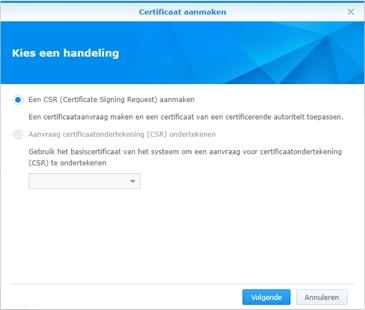
2) Vul "Gemeenschappelijke naam", "E-mail" (admin@[domein].com, "Locatie" (NL), "Provincie", "Stad", "Organisatie" (domeinnaam), "Afdeling" (domeinnaam)
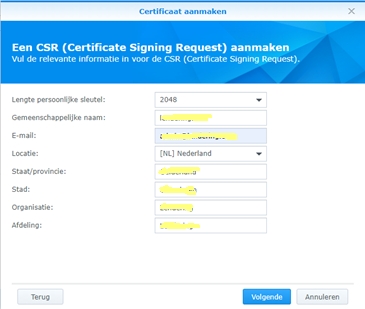
3) Download het CSR bestand en de server.key, bewaar het laatste bestand, die heb je later nodig
4) Ga naar de Versio site -> Mijn producten -> SSL certificaten -> certificaat klikken waar nog geen datum bij staat -> de CSR code die zojuist aangemaakt is in Synology plakken in de aanvraag door te klikken op “Heruitgifte aanvragen”
5) Bevestig het mailadres waarop het SSL certificaat geverifieerd moet worden (admin@[domeinnaam].com) en daarna wachten op verificatie
6) Na verificatie op het admin@[domeinnaam].com email download je het certificaat op de site Versio.nl
7) Kies in Synology Toevoegen -> Certificaat importeren -> Volgende
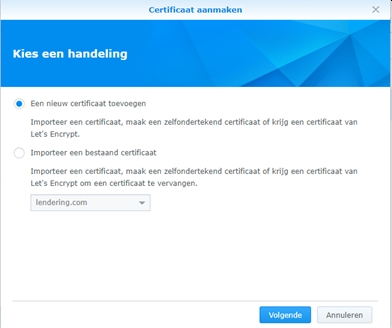
8) Blader op “server.key”, “[domeinnaam]_com.cer” (vanuit de download) en “Sectigo_RSA_Domain_Validation_Secure_Server_CA.crt” (vanuit de download) en klik op OK
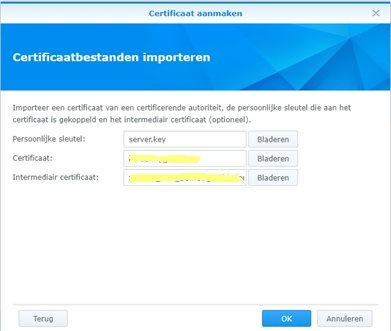
9) Daarna wordt het ceritificaat geïmporteerd, kies “Instellen als standaardcertificaat”